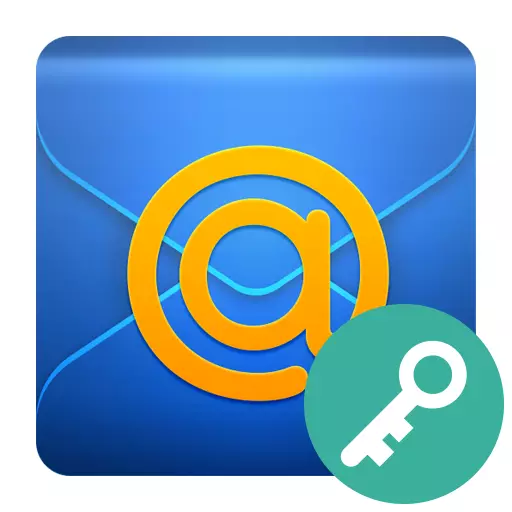
Agar siz Mail.Ru xizmatida foydalanilgan pochta qutisining xavfsizligiga shubha bo'lsa, uni iloji boricha tezroq o'zgartirishingiz kerak. Bizning hozirgi maqolamizda biz qanday amalga oshirilganligi haqida aytib beramiz.
Biz parolni Mail.Ru-da o'zgartiramiz
- Sizning hisobingizda Mail.Ru orqali ruxsat berilgan, asosiy pochta sahifasiga o'ting va "Yana" Tabidagi Sichqoncha tugmachasini bosing (quyidagi rasmda ko'rsatilgan) va asboblar panelidagi kichik tugmachani emas, tanlang "Sozlamalar" ni ochiladigan menyuda.
- Belgilangan parametrlarning ochilgan sahifasida, uning yon menyusida "Parol va xavfsizlik" ni tanlang.
- Bu ushbu bo'limda siz parolni o'zgartirishingiz mumkin bo'lgan parolni o'zgartirishingiz mumkin, buning uchun mos tugmani bosish uchun etarli.
- Qalqib chiquvchi oynada siz uchta maydonni to'ldirishingiz kerak: bularning birinchisida amalda bo'lgan parolni belgilashingiz kerak, ikkinchisida - yangi kod kombinatsiyasi - uchinchi, tasdiqlash uchun uni yana kiriting.
- Elektron pochtani kiritish uchun yangi qiymatni belgilash orqali "Tahrirlash" tugmasini bosing. Rasmda namoyish etiladigan CAPTCHA-ga qo'shimcha bo'lishi mumkin.
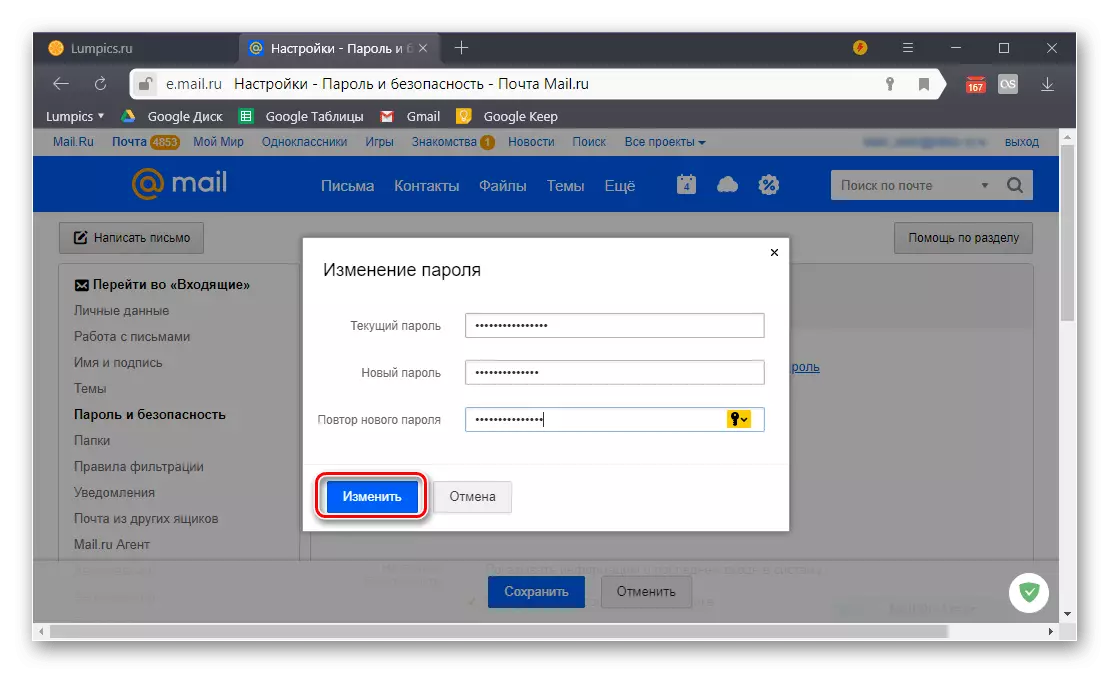
Parolni muvaffaqiyatli o'zgartirish ochiq sahifaning yuqori o'ng burchagida paydo bo'lgan kichik xabarnomani signal qiladi.

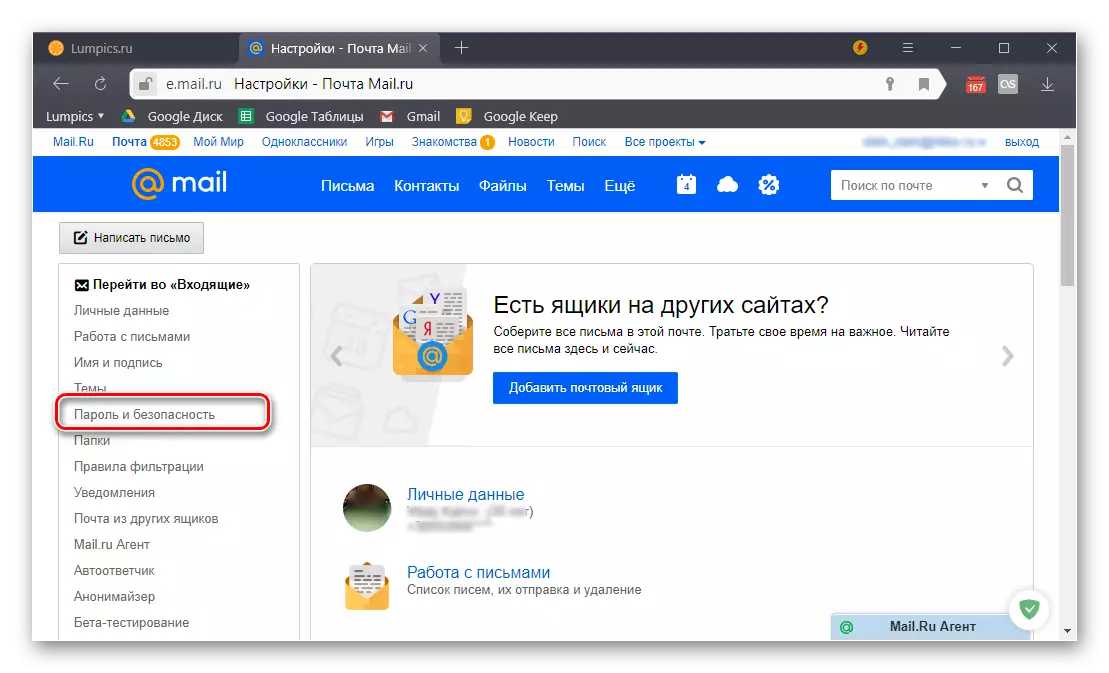



Tabriklaymiz, siz parolni pochta qutingiz pochta qutisidan muvaffaqiyatli o'zgartirdingiz va endi siz uning xavfsizligi haqida tashvishlanmaysiz.
